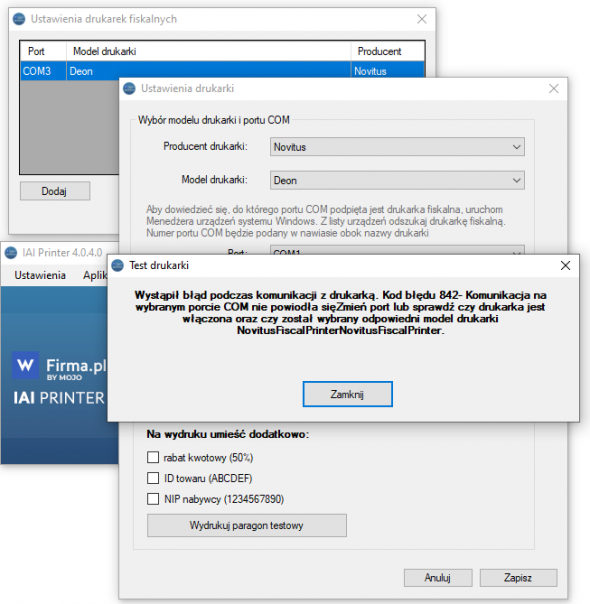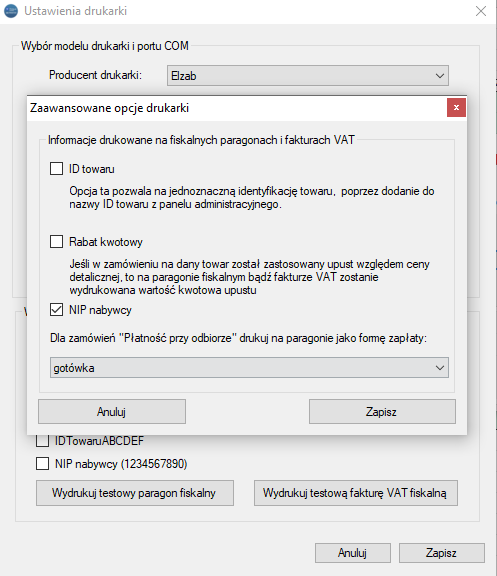Najczęstsze problemy z drukarką fiskalną i sposoby ich rozwiązania
Co zrobić kiedy występują problemy z drukarką fiskalna?
Ostatnimi czasy coraz więcej użytkowników, korzystających z wydruków paragonów fiskalnych za pomocą drukarek, zgłasza problemy z drukarką.
Drukarki fiskalne są bardzo wrażliwe na wszelkie zmiany, dokonywane po stronie przeglądarek (nowe wersje, wtyczki, dodatki).
Poniżej przedstawiamy listę najczęstszych problemów, jakie się pojawiają i sposoby ich rozwiązania.
1. Podczas próby drukowania paragonu pojawia się komunikat "Wystąpił błąd podczas drukowania paragonu fiskalnego"
Rozwiązanie: Należy jeszcze raz dokonać konfiguracji zgodnie z pomocą (drukarka fiskalna), sprawdzając test połączenia z drukarką (sygnał dźwiękowy) i wydruk paragonu testowego. Po przeprowadzeniu konfiguracji zaleca się reset komputera.
2. Podczas konfiguracji pojawia się kod błędu 842
Rozwiązanie: Jest to komunikat, informujący o problemie z otwarciem portu COM.
Należy upewnić się, że wybrany został poprawny model lub wybrać inny port (z listy rozwijanej). Jeśli model drukarki i port jest poprawne, a problem nadal występuje: należy pobrać sterowniki do drukarki ze strony: novitus.
Po ich instalacji należy uruchamiać program IAI Printer (uprzednio zainstalowany) z uprawnieniami Administratora (prawy przycisk myszki » Uruchom jako Administrator).
Dodatkowo zalecamy restart urządzenia, po dokonanych zmianach.
3. Podczas instalacji programu IAI Printer pojawia się komunikat “Błąd 5: Odmowa dostępu”
Rozwiązanie: Jeśli wystąpi problem przy otwieraniu pliku instalacyjnego, należy tymczasowo wyłączyć (lub odinstalować) oprogramowanie antywirusowe zainstalowane na komputerze i ponownie kliknąć na plik instalacyjny.
4. Jak zintegrować system wFirma z drukarką fiskalną Elzab D10 (z modułem WiFi)?
Rozwiązanie: Integracja opisana jest w artykule: Drukarka fiskalna D10 - integracja z systemem wfirma
5. Podczas wydruku paragonów pojawia się błąd "Błędne parametry wywołania (103)"
Rozwiązanie: Najczęstsze problemy z drukarką wynikają z posiadania nieprawidłowego klucza uwierzytelniającego zapisanego po stronie wFirma. W pierwszej kolejności należy sprawdzić czy klucz uwierzytelniający jest taki sam po stronie programu IAI Printer (IAI Printer » APLIKACJE » PARAMETRY POŁĄCZENIA) i naszego systemu (USTAWIENIA » INTEGRACJE » DRUKARKI FISKALNE » zakładka DRUKARKI FISKALNE).
Jeżeli klucz uwierzytelniający jest prawidłowy, to należy dokonać ponownej konfiguracji drukarki fiskalnej zgodnie z instrukcjami zawartymi w artykule pomocy: Drukarka fiskalna w systemie wfirma.pl - konfiguracja.
W przypadku jeśli powyższe działania nie przyniosą rezultatu należy zmienić port nasłuchu zarówno po stronie IAI Printer (IAI Printer » APLIKACJA » PARAMETRY POŁĄCZENIA) jak i po stronie systemu wFirma (START » USTAWIENIA » INTEGRACJE » DRUKARKI FISKALNE).
6. Podczas próby wydruku paragonu pojawi się komunikat "Błąd połączenia z drukarką", a paragon testowy drukuje się
Rozwiązanie: Aby wyeliminować problem z drukarką należy w pierwszej kolejności wygenerować lub skopiować klucz uwierzytelniający znajdujący się w aplikacji IAI Printer, a w kolejnym kroku należy wkleić go do danych drukarki zapisanych po stronie wFirma.
Klucz uwierzytelniający można odnaleźć przechodząc w aplikacji IAI Printer do zakładki APLIKACJA » PARAMETRY POŁĄCZENIA » KLUCZ UWIERZYTELNIAJĄCY. Po skopiowaniu klucza należy przejść do konta w wFirma i przejść do zakładki USTAWIENIA » INTEGRACJE » DRUKARKI FISKALNE » DRUKARKI FISKALNE » DRUKARKI WYMAGAJĄCE IAI PRINTER. Następnie zaznaczyć na liście drukarkę i z menu nad tabelą wybrać opcję MODYFIKUJ. W polu KLUCZ UWIERZYTELNIAJĄCY należy wkleić wcześniej skopiowany klucz i zatwierdzić zmiany wybierając przycisk ZAPISZ.
7. Na paragonie nie drukuje się NIP nabywcy
Jeżeli użytkownik posiada drukarkę fiskalną zintegrowaną z systemem dzięki licencji IAI-Printer, wówczas funkcję wystawiania paragonów z numerem NIP nabywcy należy włączyć w ustawieniach drukarki przez USTAWIENIA » DRUKARKI FISKALNE » USTAWIENIA DRUKARKI » USTAWIENIA WYDRUKÓW FISKALNYCH, gdzie należy zaznaczyć opcję NIP NABYWCY oraz zapisać ustawienia.
Szczegóły wystawania paragonów z NIP na paragonie wyjaśnia artykuł: NIP na paragonie - jak umieścić?
Niektóre modele drukarek fiskalnych z powodów technicznych nie umożliwiają drukowania NIP nabywcy na paragonie. Informacji na ten temat należy szukać na stronach oraz pomocy technicznej producentów wybranych modeli drukarek.
8. Nie mogę wydrukować paragonu za pomocą programu IAI Printer na systemie Windows 7
9. Inne problemy z drukarką - kontakt ze wsparciem technicznym
Rozwiązanie: W przypadku, gdy wystąpią inne problemy z drukarką prosimy o kontakt ze wsparciem technicznym.
W celu usprawnienia komunikacji prosimy o przesłanie następujących zrzutów ekranu z aplikacji IdoSell Printer:
- USTAWIENIA » DRUKARKI FISKALNE » EDYTUJ » KONFIGURACJA DRUKARKI FISKALNEJ,
- APLIKACJA » PARAMETRY POŁĄCZENIA,
- USTAWIENIA » DANE DOSTĘPOWE,
Przydatny będzie również zrzut ekranu z serwisu wFirma z zakładki:
- USTAWIENIA » INTEGRACJE » DRUKARKI FISKALNE.
Dodatkowo prosimy o zrzuty ekranu z dziennika zdarzeń, po wykonaniu następujących kroków:
- wejście do aplikacji IdoSell Printer, do dziennika zdarzeń, a następnie wyczyszczenie dziennika zdarzeń,
- następnie wydrukowanie paragonu w systemie wFirma (podjęcie ponownej próby wydruku),
- ponowne przejście do dziennika zdarzeń w aplikacji IdoSell Printer oraz sprawdzenie, czy pojawiły się jakieś informacje lub komunikaty błędu - jeśli tak, to prosimy o wysłanie zrzutu ekranu z takim komunikatem.
Załączone informacje pozwolą na zminimalizowanie czasu udzielenia odpowiedniej pomocy.

Księgowość online wFirma
- Generowanie i wysyłka JPK_VAT
- Integracja z e-US i e-ZUS
- Kontrola płatności
- Automatyczne rozliczanie różnic kursowych